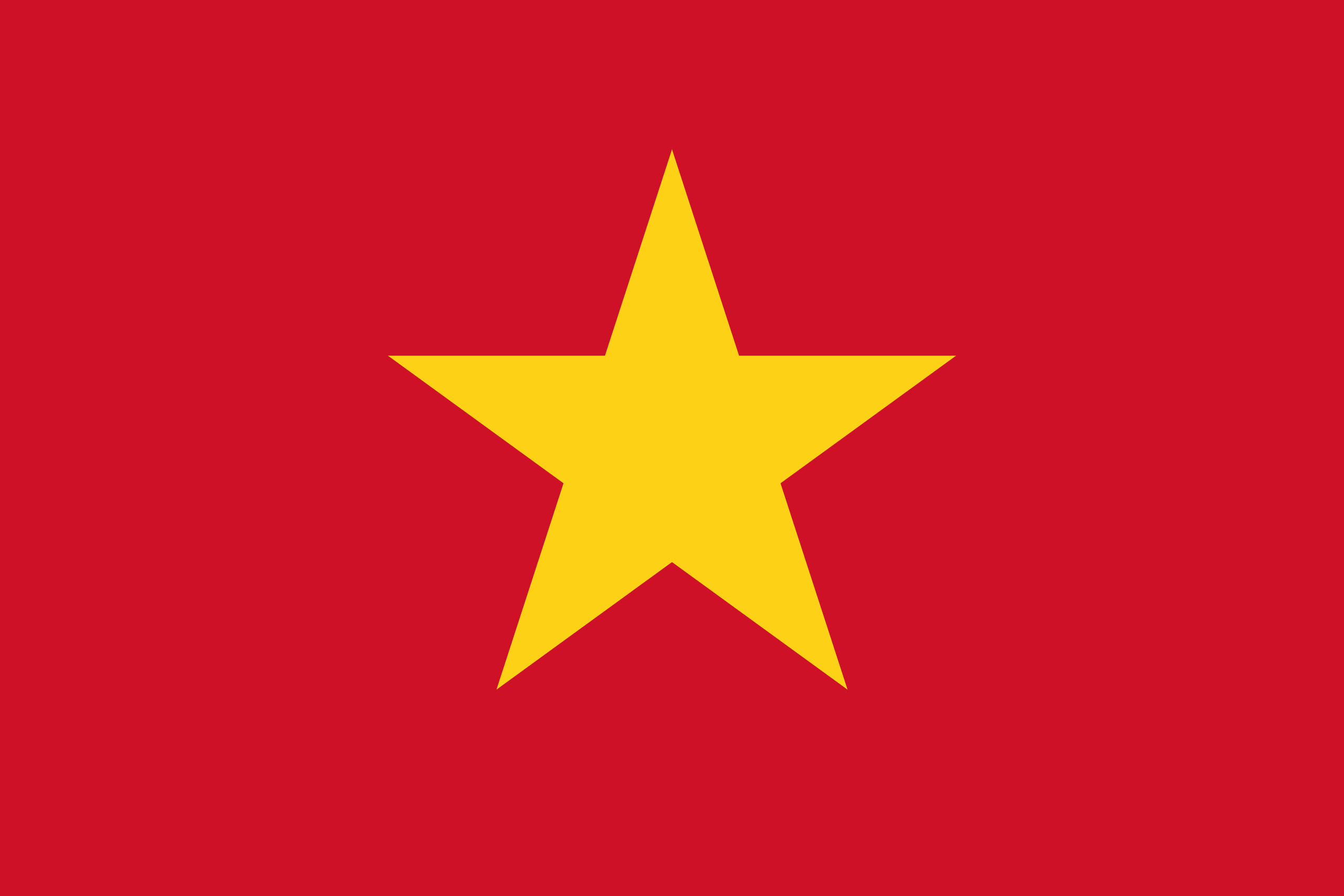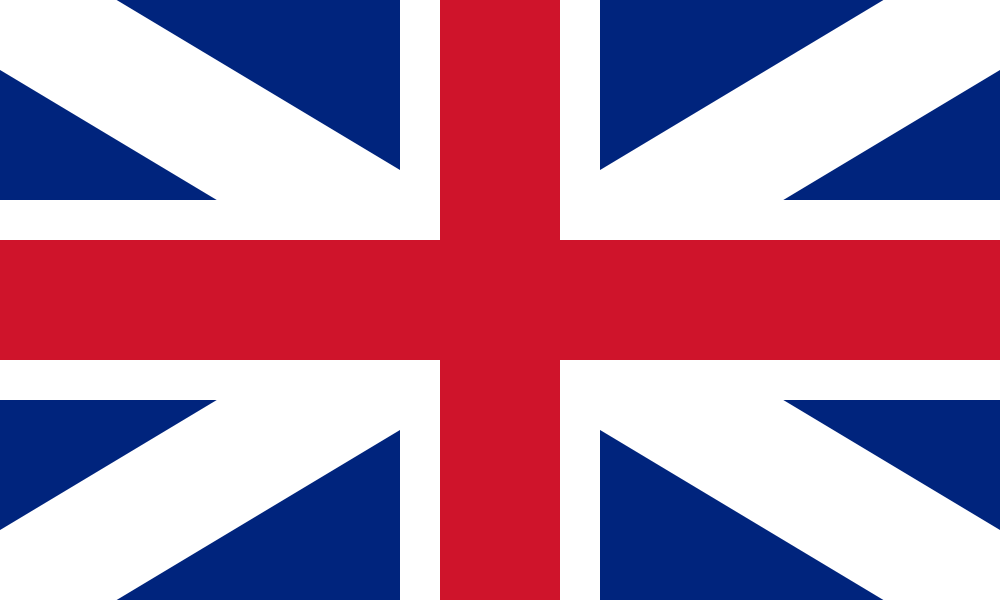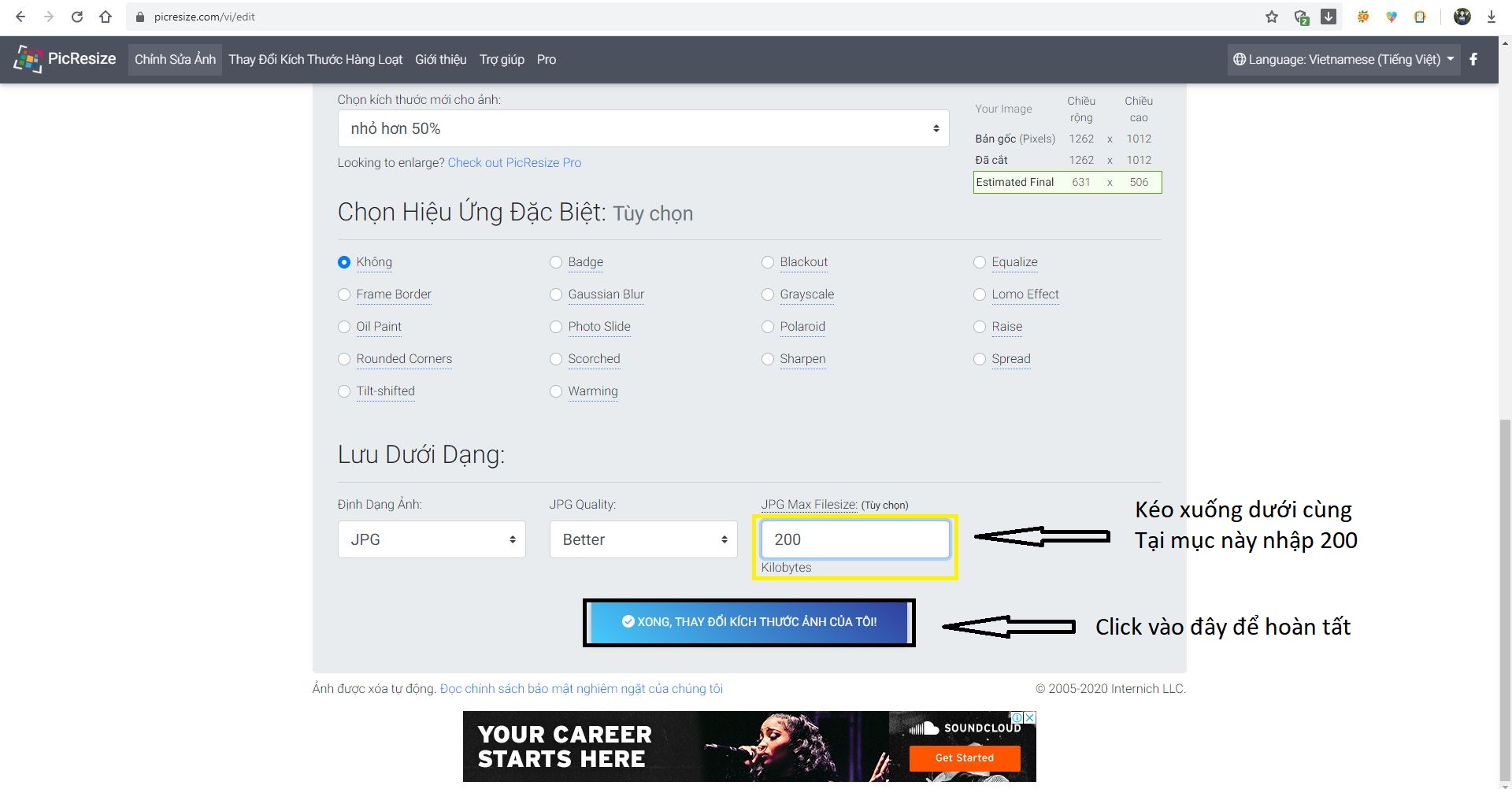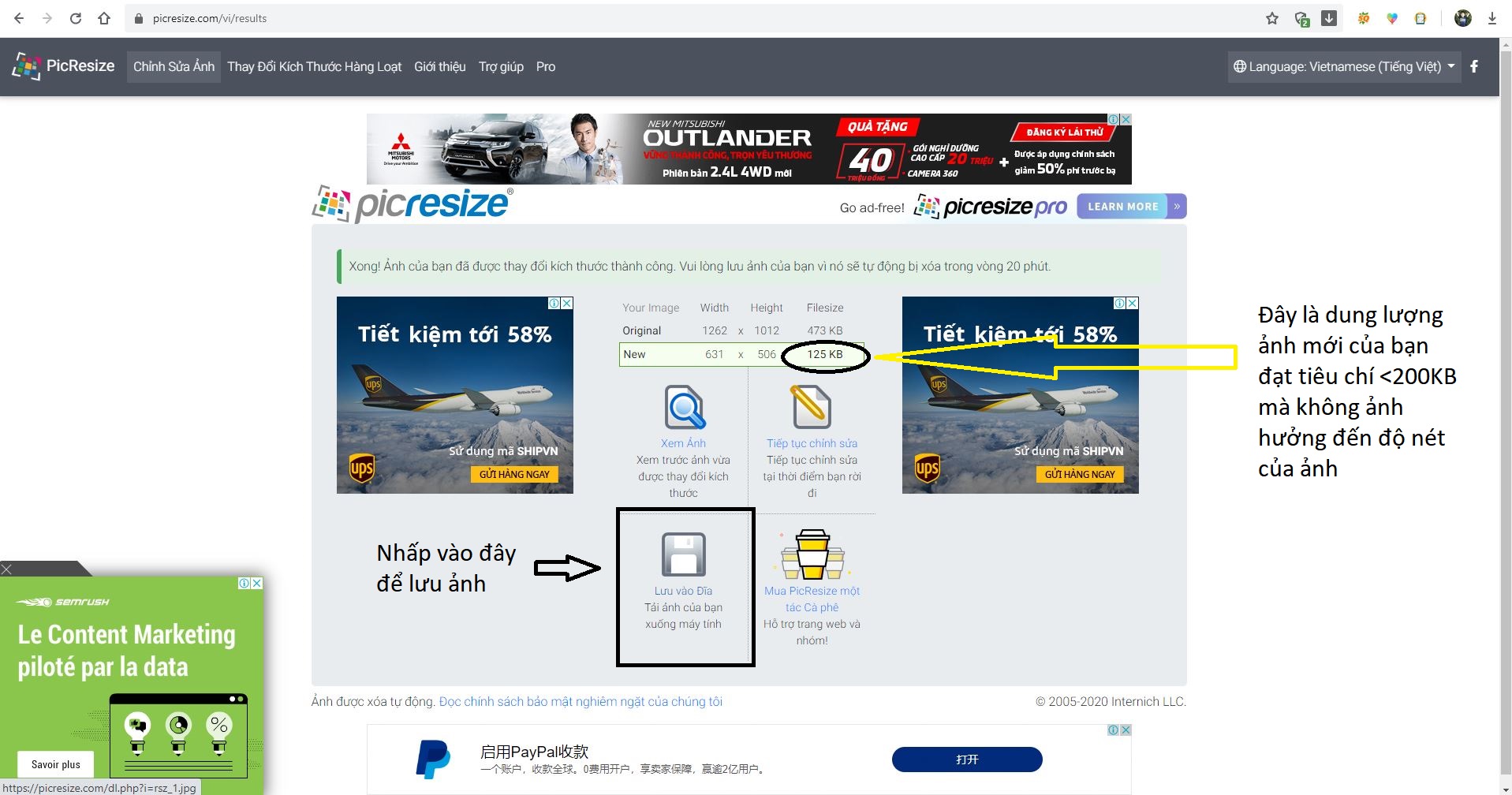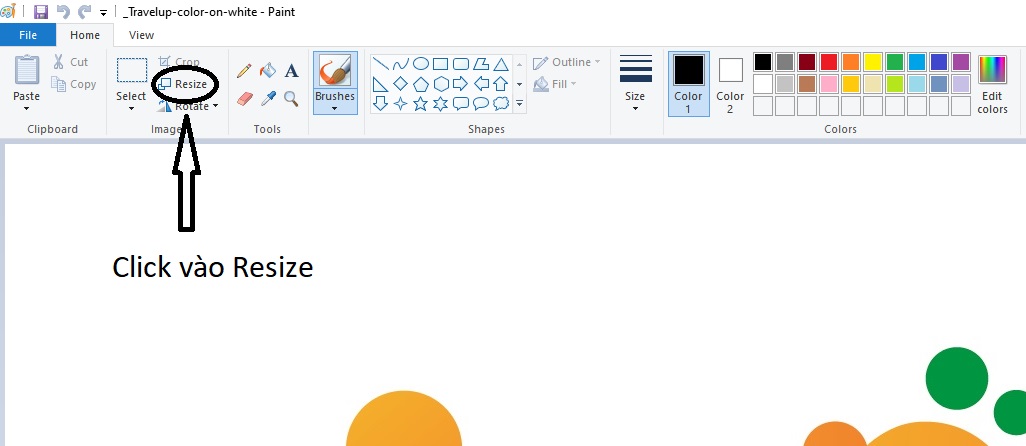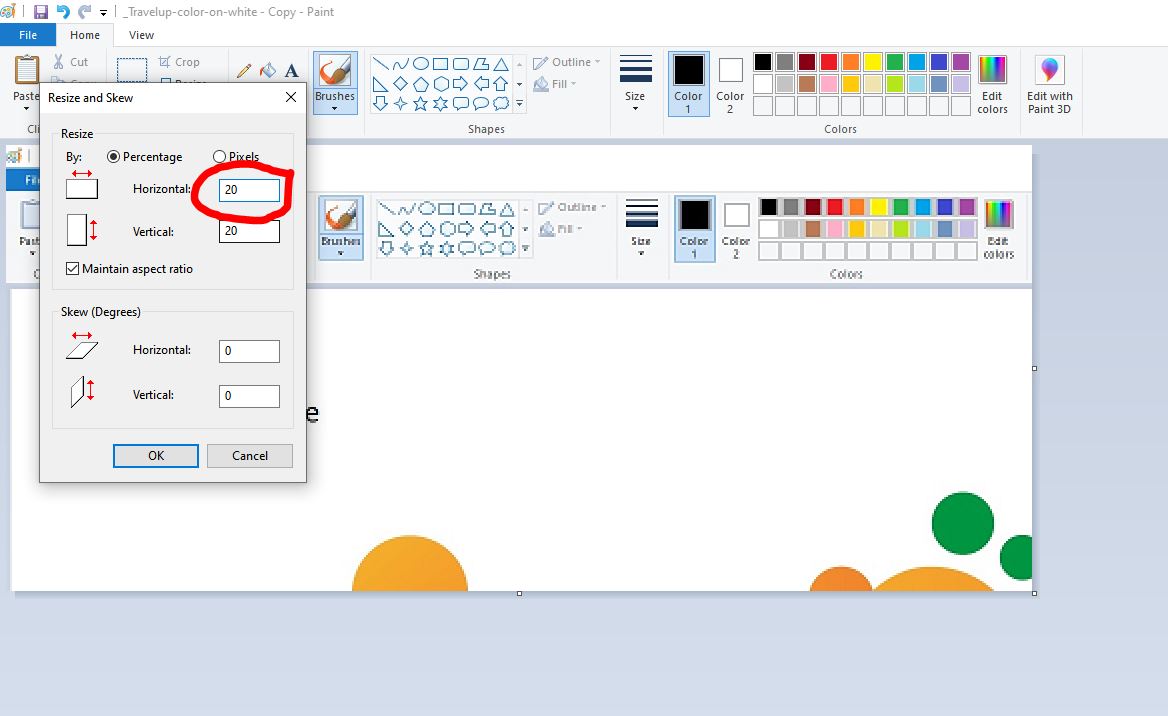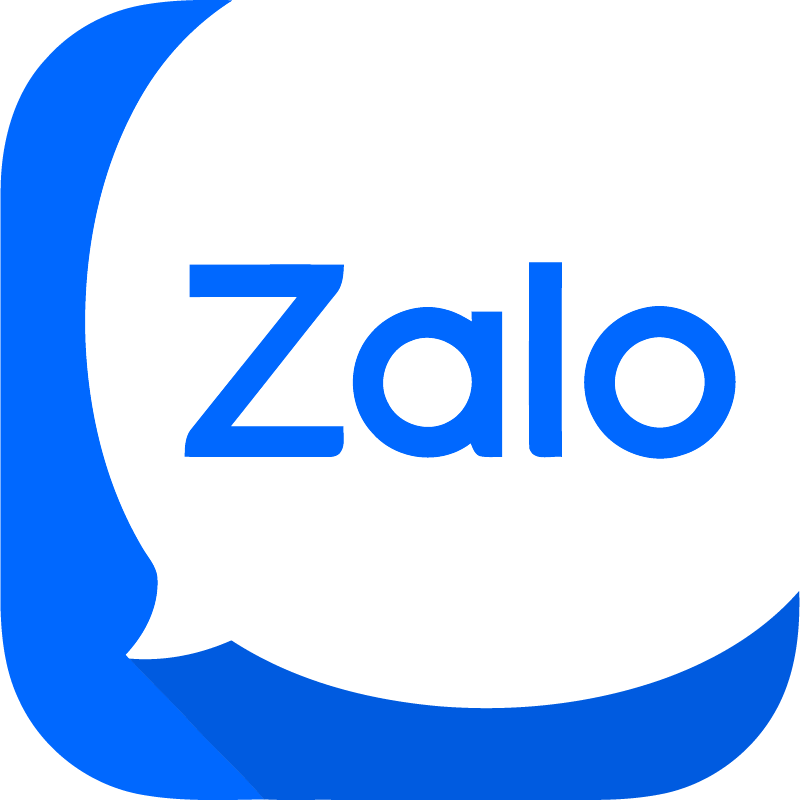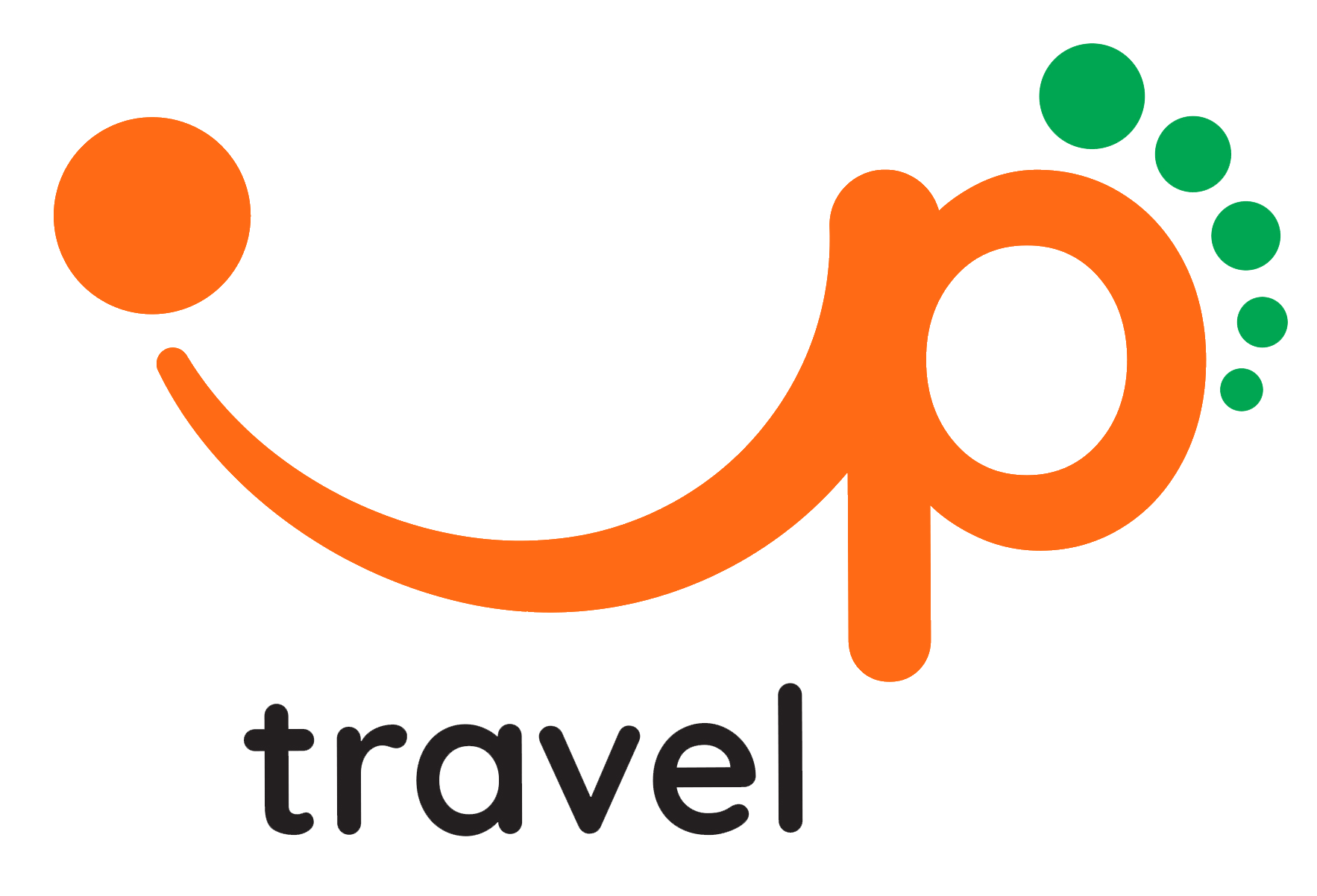Chào bạn! Do không phải ai cũng biết chỉnh sửa ảnh, Travel Up sẽ hướng dẫn Resize (giảm dung lượng) các ảnh của bạn một cách đơn giản nhất.Chúng mình xin phép làm phiền bạn một chút trước khi up bài thi nha. Để đảm bảo tốt độ load bài thi tốt nhất cho người xem, mỗi ảnh up lên phải có dung lượng không quá 200KB.
Cách 1: Resize online với PicResize
– Bước 1: Truy cập trang web Picresize.com rồi làm theo hướng dẫn
– Bước 2:
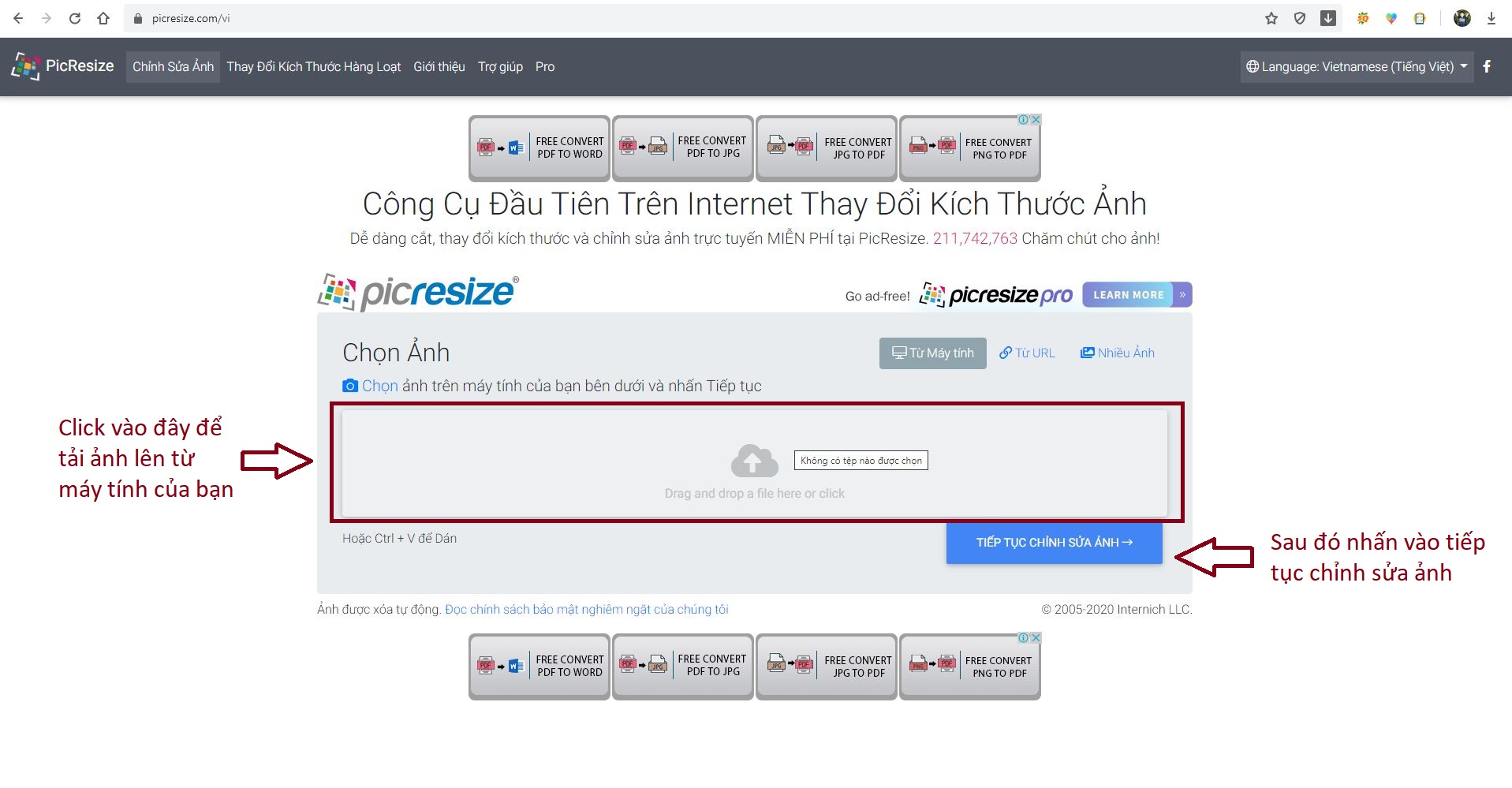
– Bước 3:
– Bước 4
Vậy là bạn đã hoàn thành việc resize và ảnh có thể upload lên bài thi dễ dàng. Bạn cũng có thể resize nhiều ảnh một lúc nhờ trang web này, tuy nhiên đây là cách dễ dàng nhất để resize chính xác dung lượng dưới 200KB.
Cách 2: Resize bằng phần mềm Paint
Đây cũng là một cách rất đơn giản để resize dung lượng ảnh, bởi Paint là phần mềm mà mọi máy tính Windows đều cài sẵn. Tuy Paint sẽ resize theo số phần trăm mà bạn muốn giảm nên sẽ không chính xác ngay dung lượng bạn muốn nhưng cũng rất dễ thao tác.
Bước 1: Copy hết các ảnh muốn đăng ra một thư mục riêng để khi chỉnh sửa không đụng tới ảnh gốc
Bước 2: Kiểm tra size ảnh hiện có
Bạn di chuột vào ảnh chờ 1 giây, hoặc click chuột phải vào ảnh chọn Properties, tại dòng Size là dung lượng ảnh hiện tại. Có thể là vài trăm KB cho tới vài MB. Dung lượng càng lớn thì bạn càng cần resize với số phần trăm nhỏ.
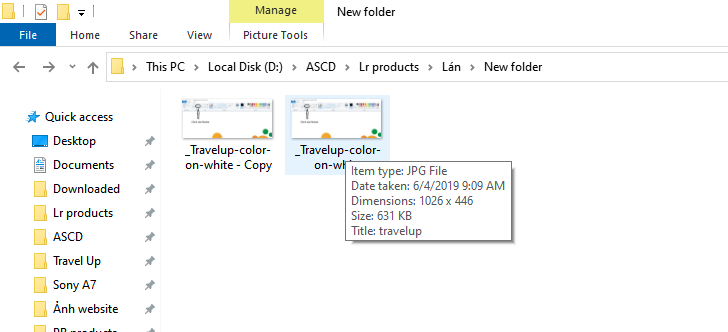
Dung lượng ảnh này là 631KB
Bước 3: Click chuột phải vào ảnh, chọn Edit để mở Paint. Tại giao diện Paint, góc trái bên trên màn hình chọn Resize
Bước 4: Nhập số phần trăm dung lượng mà bạn muốn giảm còn. Ví dụ nếu ảnh dung lượng lớn hơn 1MB thì giảm còn 10-20%, còn ảnh chỉ vài trăm KB thì chỉ giảm còn 20-30%
Bước 5: Ấn Ctrl + S để lưu ảnh. Thoát ra và kiểm tra dung lượng như ở bước 2 xem đã dưới 200KB chưa. Nếu vẫn trên 200KB thì tiếp tục làm lại.
3. Cách chỉnh kích thước ảnh bằng https://www.img2go.com/vi/resize-image
3.1 Hướng dẫn nhanh
- Truy cập vào https://www.img2go.com/vi/resize-image > Nhấn Chọn tập tin để tải ảnh lên. Bạn cũng có thể chọn ảnh từ Google Drive, Dropbox, kéo thả ảnh từ thư mục vào trang web hoặc nhập URL của ảnh.
- Tại mục Các cài đặt, chọn định dạng ảnh bạn muốn lưu sau khi chỉnh kích thước, bao gồm: PNG, GIF, JPG, BMP,…
- Tại mục Thay đổi kích thước, bạn có thể thay đổi chiều rộng, chiều cao của ảnh theo pixel hoặc thay đổi giá trị DPI (số chấm trên mỗi inch) của hình ảnh.
- Nhấn BẮT ĐẦU để hoàn tất quá trình chỉnh kích thước.
3.2 Hướng dẫn chi tiết
Bước 1: Truy cập vào https://www.img2go.com/vi/resize-image > Nhấn Chọn tập tin để tải ảnh lên. Bạn cũng có thể chọn ảnh từ Google Drive, Dropbox, kéo thả ảnh từ thư mục vào trang web hoặc nhập URL của ảnh.
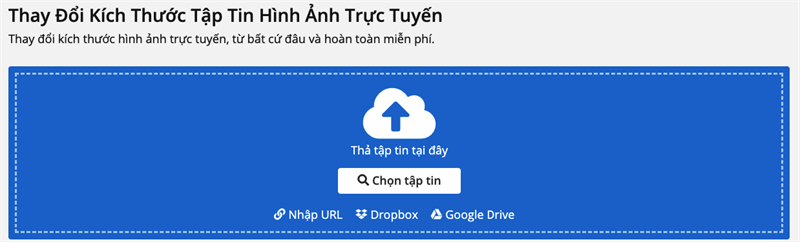
Truy cập vào https://www.img2go.com/vi/resize-image > Nhấn Chọn tập tin để tải ảnh lên. Bạn cũng có thể chọn ảnh từ Google Drive, Dropbox, kéo thả ảnh từ thư mục vào trang web hoặc nhập URL của ảnh
Bước 2: Tại mục Các cài đặt, chọn định dạng ảnh bạn muốn lưu sau khi chỉnh kích thước, bao gồm: PNG, GIF, JPG, BMP,…
Tại mục Các cài đặt, chọn định dạng ảnh bạn muốn lưu sau khi chỉnh kích thước, bao gồm: PNG, GIF, JPG, BMP,…
Bước 3: Tại mục Thay đổi kích thước, bạn có thể thay đổi chiều rộng, chiều cao của ảnh theo pixel hoặc thay đổi giá trị DPI (số chấm trên mỗi inch) của hình ảnh.
Tại mục Thay đổi kích thước, bạn có thể thay đổi chiều rộng, chiều cao của ảnh theo pixel hoặc thay đổi giá trị DPI (số chấm trên mỗi inch) của hình ảnh
Bước 4: Nhấn BẮT ĐẦU để hoàn tất quá trình chỉnh kích thước.

Nhấn BẮT ĐẦU để hoàn tất quá trình chỉnh kích thước
Lưu ý: Sau khi hoàn tất quá trình chỉnh kích thước:
- Ảnh sẽ tự động tải về máy tính của bạn.
- Bạn có thể chuyển hình ảnh sang văn bản, nén, xoay hình ảnh,…
Chúc bạn thành công và chia sẻ với chúng mình một bài thi thật chất lượng nha!
Có thể bạn quan tâm: Tour Leo Núi Tà Xùa
Theo dõi Fanpage của Travel Up để khám phá thêm về Tà Chì Nhù